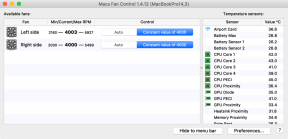مليار التقاط + المشاكل والحلول الشائعة- WiFi ، Bluetooth ، الكاميرا ، SD ، Sim ، والمزيد
نصائح وحيل Android / / August 05, 2021
Billion Capture + هو أحد الهواتف الذكية التي ظهرت لأول مرة بواسطة شركة التجارة الإلكترونية الهندية العملاقة Flipkart. يقدم الهاتف الذكي مواصفات رائعة مع تصميم متين وعتاد يجعل سعره كبيرًا. يعمل الهاتف الذكي بأحدث إصدار من Android 7.1.2 Nougat خارج الصندوق.
عندما يتعلق الأمر بالأجهزة ، يتميز Billion Capture + بشاشة مقاس 5.5 بوصة بدقة FullHD (1080 × 1980 بكسل) تعلوها زجاج 2.5D Asahi Dragontrail ومستشعر بصمات الأصابع في الخلف. يأتي الهاتف مع مجموعة شرائح Qualcomm Snapdragon 625 ثماني النواة مع 4 جيجابايت من ذاكرة الوصول العشوائي. يحتوي على ذاكرة تخزين داخلية تبلغ 16 جيجا بايت ويمكن أيضًا توسيعها عبر بطاقة microSD بسعة تصل إلى 128 جيجا بايت. يمكن للهاتف الذكي التعامل مع أي ألعاب عالية الدقة وحتى يعمل بشكل جيد مع أحدث نظام تشغيل Android 7.1.2 Nougat. يدعم Flipkart Billion Capture Plus أيضًا الشحن السريع مع بطارية 3500 مللي أمبير في الساعة.
إذا كنت تبحث عن شراء ، دعني أوضح أنه تمامًا مثل أي هاتف ذكي آخر ، قد تواجه بعض مشكلات البرامج التي يمكن حلها بسهولة. في دليلنا ، سنلخص كل المشاكل الشائعة في عملية أسر المليار.

جدول المحتويات
- 1 Billion Capture + Apps Issues
- 2 مليار التقاط + مشاكل بلوتوث
- 3 مليار التقاط + مشاكل البريد الإلكتروني
- 4 مليار لقطة + مشاكل الاتصال والرسائل النصية
- 5 مليار لقطة + مشاكل الشاشة
- 6 مليار لقطة + مشاكل في الذاكرة
-
7 مليار Capture + Data Network and WiFi Issues
- 7.1 1. Billion Capture + لا يمكن الوصول إلى الإنترنت
- 7.2 2. إشارة Wi-Fi في Billion Capture + متوقفة دائمًا
- 7.3 3 ، Billion Capture + Wi-Fi Signal متقطع دائمًا
- 8 مليار التقاط + مشاكل بلوتوث
- 9 قضايا المليار التقاط + Simcard
- 10 مليار Capture + SD Card
Billion Capture + Apps Issues
قد يكون لديك تطبيق غير مستقر إذا كان:
في حالة مواجهة أي مشكلة متعلقة بالتطبيق على جهاز Billion Cature + مثل =
- لا يفتح
- تحطم بشكل متكرر
- يتجمد أو يصبح غير مستجيب
- يعرض رسائل الخطأ
تساعد هذه الخطوات في تحديد السبب الكامن وراء مليار Capture + وحلها. بعد الانتهاء من كل خطوة ، اختبر لمعرفة ما إذا تم إصلاح المشكلة. إذا لم يكن كذلك ، فتابع إلى الخطوة التالية.
1. قم بإجراء إعادة ضبط بسيطة: تؤدي إعادة الضبط الناعم إلى حذف أي ملفات مؤقتة قد تسبب المشكلة ولكنها لا تمحو أيًا من المحتوى أو البيانات الخاصة بك على Billion Capture +.
- قم بإيقاف تشغيل الجهاز بالضغط على مفتاح التشغيل / القفل.
- انتظر 10 ثوان.
- أعد تشغيل الهاتف.
2. مسح ذاكرة التخزين المؤقت للتطبيق: امسح ذاكرة التخزين المؤقت للتطبيق في تطبيقاتك لتحرير مساحة وتحسين الأداء على Billion Capture +.
- تأكد من مسح ذاكرة التخزين المؤقت للتطبيق فقط وليس بيانات التطبيق.
- عندما تقوم بمسح بيانات التطبيق ، فإنه يزيل إعداداتك ومعلوماتك الشخصية مثل معلومات تسجيل الدخول والنتائج العالية.
- لا يؤدي مسح ذاكرة التخزين المؤقت للتطبيق إلى مسح أي من المحتوى أو البيانات الخاصة بك.
- من الشاشة الرئيسية ، قم بالتمرير لأسفل شريط الحالة.
- قم بالتمرير والنقر فوق الإعدادات.
- قم بالتمرير والنقر فوق التطبيقات.
- قم بالتمرير والنقر فوق أحد التطبيقات.
- انقر فوق التخزين.
- انقر فوق مسح ذاكرة التخزين المؤقت.
3. مسح بيانات التطبيق: تحذير: عند مسح بيانات التطبيق ، فإنك تحذف معلومات المستخدم والإعدادات بشكل دائم النتائج العالية ومعلومات بطاقة الائتمان والملفات الأخرى التي لم يتم تنزيلها في الأصل على Billion التقاط +.
عندما تمسح بيانات التطبيق ، يعيد التطبيق ضبطه ليبدو كما لو كانت المرة الأولى التي فتحته من الصندوق.
- من الشاشة الرئيسية ، قم بالتمرير لأسفل شريط الحالة.
- قم بالتمرير والنقر فوق الإعدادات.
- قم بالتمرير والنقر فوق التطبيقات.
- قم بالتمرير والنقر فوق أحد التطبيقات.
- انقر فوق التخزين.
- اضغط على مسح البيانات.
- راجع التحذير ، ثم اضغط على حذف.
4. ألغِ تثبيت التطبيق الذي لا يعمل على هاتفك وأعد تثبيته: عندما تقوم بإلغاء التثبيت ، فإنك تحذف البيانات الكاملة لهذا التطبيق المعين على جهازك. بعد إلغاء تثبيت أي تطبيق ، يمكنك إعادة تثبيته لإصلاح أي أخطاء في التنزيل وللتأكد من أن لديك أحدث إصدار من البرنامج من التطبيق.
- قم بإلغاء تثبيت التطبيق.
- قم بتنزيل التطبيق وإعادة تثبيته من متجر play أو من أي مصادر.
مليار التقاط + مشاكل بلوتوث
في حالة وجود أي مشكلة في Bluetooth ، فقد تواجه المشكلة الموضحة أدناه.
- قم بالاقتران بجهاز Bluetooth
- قم بالاتصال بجهاز Bluetooth
- تعرف على جهاز بلوتوث
تساعد هذه الخطوات في تحديد السبب الأساسي وحلّه. بعد الانتهاء من كل خطوة ، اختبر لمعرفة ما إذا تم إصلاح المشكلة. إذا لم يكن كذلك ، فتابع إلى الخطوة التالية.
1. هل يدعم هاتفك الذي تقترن به نفس بروتوكولات البلوتوث مثل جهازك؟
راجع دليل مستخدم جهاز Bluetooth للتوافق.
جهازك متوافق مع Bluetooth v4.0 ويدعم:
- ملف تعريف توزيع الصوت المتقدم (A2DP)
- ملف تعريف التحكم عن بعد في الصوت / الفيديو (AVRCP)
- ملف تعريف الجهاز (DI)
- ملف تعريف توزيع الصوت / الفيديو العام (GAVDP)
- ملف تعريف عام لتبادل الكائنات (GOEP)
- ملف تعريف اللايدوي (HFP)
- ملف تعريف سماعة الرأس (HSP)
- HID Over GATT Profile (HOGP)
- ملف تعريف جهاز الواجهة البشرية (HID)
- ملف تعريف الوصول إلى الرسائل (MAP)
- ملف تعريف تبادل الكائنات (OBEX)
- ملف دفع الكائن (OPP)
- ملف تعريف شبكة المنطقة الشخصية (PAN)
- ملف تعريف الوصول إلى دفتر الهاتف (PBAP)
إذا لم يسرد الدليل أيًا من هذه البروتوكولات ، فلن يتمكن جهازك من الاتصال بجهاز Bluetooth هذا.
2. هل تم تمكين Bluetooth على كلا الجهازين؟
قد يتم إيقاف تشغيل Bluetooth على الجهاز أو جهاز Bluetooth الآخر. تأكد من تمكين Bluetooth على كلا الجهازين.
- من الشاشة الرئيسية ، انقر فوق تطبيقات.
- قم بالتمرير والنقر فوق إعدادات.
- صنبور تقنية البلوتوث.
- لتشغيل البلوتوث ، انقر فوق تقنية البلوتوث مفتاح كهربائي على.
3. هل جهاز Bluetooth في النطاق؟
يبلغ نطاق اتصال Bluetooth لمعظم الأجهزة ، بما في ذلك جهازك ، حوالي 30 قدمًا. تأكد من وجود هواتفك في النطاق.
4. قم بإجراء إعادة ضبط بسيطة.
تؤدي إعادة الضبط الناعم إلى حذف أي ملفات مؤقتة قد تكون سببًا في حدوث المشكلة.
- قم بإيقاف تشغيل الجهاز بالضغط على الطاقة / القفل مفتاح.
- انتظر لمدة 10 ثوان.
- أعد تشغيل الهاتف.
5. قم بإزالة الاقتران وأعد إقران جهاز Bluetooth.
تؤدي إزالة الاقتران ، وإعادة تشغيل جهازك ، ثم إعادة الاقتران ، إلى تحديث اتصالك وتحديثه.
مليار التقاط + مشاكل البريد الإلكتروني
قد تواجه مشكلات في البريد الإلكتروني إذا لم تتمكن من:
- إرسال رسائل البريد الإلكتروني
- تلقي رسائل البريد الإلكتروني
تساعد هذه الخطوات في تحديد السبب الأساسي وحلّه. بعد الانتهاء من كل خطوة ، اختبر لمعرفة ما إذا تم إصلاح المشكلة. إذا لم يكن كذلك ، فتابع إلى الخطوة التالية.
1. تحقق من تمكين بيانات الجوال على Billion Capture +.
- من الشاشة الرئيسية ، انقر فوق تطبيقات.
- قم بالتمرير والنقر فوق إعدادات.
- صنبور روابط.
- صنبور استخدام البيانات.
- إذا لزم الأمر ، انقر للتمكين بيانات الجوال.
2. قم بتحديث ملف تعريف البيانات على هاتفك.
- من الشاشة الرئيسية ، اسحب لأسفل الحالة شريط. ملحوظة: يتطلب تحديث ملف تعريف البيانات أن يكون الجهاز في منطقة تغطية الشبكة الخاصة بك.
- اضغط على إعدادات أيقونة.
- قم بالتمرير والنقر فوق تحديث النظام.
- صنبور تحديث الملف.
- بمجرد اكتمال تحديث ملف التعريف ، انقر فوق حسنا.
- ملف تعريف البيانات محدث الآن.
إذا كان جهازك لا يزال غير قادر على الاتصال بالبيانات ، فقم باستكشاف أخطاء اتصال البيانات وإصلاحها.
3. تحقق من صحة عنوان البريد الإلكتروني وكلمة المرور.
على متصفح الويب بجهازك ، انتقل إلى موقع الويب الخاص بموفر البريد الإلكتروني وحاول تسجيل الدخول إلى حساب بريدك الإلكتروني.
إذا لم تتمكن من تسجيل الدخول ، فتحقق جيدًا من أنك أدخلت اسم المستخدم وكلمة المرور الصحيحين.
إذا قمت مؤخرًا بتحديث كلمة مرور حساب بريدك الإلكتروني ، فيجب عليك أيضًا تحديث إعدادات البريد الإلكتروني على جهازك.
4. تحقق مرة أخرى من قيامك بإعداد حساب البريد الإلكتروني الخاص بك بشكل صحيح على جهازك.
تأكد من إدخال الإعدادات الدقيقة لكل حساب بريد إلكتروني تريد الوصول إليه. تختلف الإرشادات حسب نوع حساب البريد الإلكتروني الذي تحاول إعداده.
للحصول على عنوان بريد إلكتروني شخصي:
هذا هو السيناريو الأكثر شيوعًا ويشمل جميع مزودي البريد الإلكتروني العامين الرئيسيين مثل Yahoo! و Hotmail و Gmail و AOL.
إذا سبق لك إعداد عنوان البريد الإلكتروني على جهازك ، فحاول إزالته من هاتفك لحذف أي إعدادات غير صحيحة.
- لا تؤدي إزالة حساب بريدك الإلكتروني إلى حذف أي من رسائلك الإلكترونية ، بل إنها تزيل فقط الرابط المؤدي إلى حسابك في الوقت الحالي. إزالة حساب بريد إلكتروني.
- أضف حساب بريدك الإلكتروني إلى جهازك.
- للحصول على عنوان بريد إلكتروني للأعمال عبر Microsoft Exchange:
توفر العديد من الشركات عنوان بريد إلكتروني Microsoft Exchange لموظفيها.
توصي Boost Mobile بالاتصال بقسم تكنولوجيا المعلومات لديك للحصول على معلومات الإعداد الصحيحة. ستحتاج إلى عنوان الخادم والنطاق واسم المستخدم وكلمة مرور شركتك.
بعد الحصول على هذه المعلومات ، قم بإعداد حساب Microsoft Exchange.
إذا كان حساب Exchange الخاص بك لا يزال لا يعمل ، فاتصل بقسم تكنولوجيا المعلومات بشركتك للحصول على مزيد من المساعدة.
5. قم بإجراء إعادة ضبط بسيطة.
تؤدي إعادة الضبط الناعمة إلى إعادة توصيل جهازك بشبكة Boost Mobile
- قم بإيقاف تشغيل الجهاز بالضغط على الطاقة / القفل مفتاح.
- انتظر لمدة 10 ثوان.
- أعد تشغيل الهاتف.
مليار لقطة + مشاكل الاتصال والرسائل النصية
قد تواجه مشكلات مع المكالمات إذا كان لديك:
- قوة إشارة منخفضة
- مشكلة في إجراء أو استقبال المكالمات
- كثيرا ما يتم إسقاط المكالمات
تساعد هذه الخطوات في تحديد السبب الأساسي وحلّه. بعد الانتهاء من كل خطوة ، اختبر لمعرفة ما إذا تم إصلاح المشكلة. إذا لم يكن كذلك ، فتابع إلى الخطوة التالية.
1. تحقق من إيقاف تشغيل وضع الطائرة
- من الشاشة الرئيسية ، قم بالتمرير لأسفل الحالة شريط.
- صنبور إعدادات.
- صنبور روابط، ثم اضغط على وضع الطيران.
- إذا وضع الطيران يكون على، اضغط على المفتاح لتشغيله إيقاف.
2. تحقق مما إذا كانت التغطية متاحة في موقعك الحالي.
إذا كانت قوة إشارة جهازك منخفضة ، فتحقق مما إذا كان موقعك ضمن تغطية مزود الخدمة اللاسلكية.
إذا كان هاتفك في منطقة تغطية 4G LTE ، فتأكد من تمكين 4G LTE.
مليار لقطة + مشاكل الشاشة
قد تواجه مشكلات في الشاشة التي تعمل باللمس على Billion Capture + ، في حالة ما إذا كان هاتفك:
- الشاشة لا تستجيب لمسك
- يتجمد
تساعد هذه الخطوات في تحديد السبب الأساسي وحلّه. بعد الانتهاء من كل خطوة ، اختبر لمعرفة ما إذا تم إصلاح المشكلة. إذا لم يكن كذلك ، فتابع إلى الخطوة التالية.
1. تحقق مما إذا كان واقي الشاشة أو الحافظة الواقية يتداخلان مع شاشة اللمس.
في بعض الأحيان ، تؤثر سماكة واقي الشاشة أو ملمسه أو ضغط الحافظة الواقية على أداء شاشة اللمس.
حاول إزالة أي واقي شاشة أو حافظة ، واختبرها لترى ما إذا كان قد تم إصلاح مشكلتك.
الحذر: قد لا يتم إعادة تطبيق بعض واقيات الشاشة بشكل صحيح.
ملحوظة: استخدم فقط الحافظات الواقية المتوافقة مع الجهاز.
2. قم بإجراء إعادة ضبط بسيطة.
تقوم إعادة الضبط الناعمة بإعادة توصيل جهازك بشبكة Nationwide Boost Mobile 4G LTE.
- قم بإيقاف تشغيل الجهاز بالضغط على الطاقة / القفل مفتاح.
- انتظر 10 ثوان.
- أعد تشغيل الهاتف.
3. حدد ما إذا كان نظام التشغيل يؤثر على وظيفة شاشة اللمس.
إذا لم تؤد هذه الخطوات إلى حل مشكلتك ، فقد يكون السبب هو مشكلة أداء أوسع.
مليار لقطة + مشاكل في الذاكرة
قد تكون لديك مشكلات ذاكرة داخلية منخفضة إذا كان هاتفك:
- عرض رسائل خطأ الذاكرة المنخفضة
- تعذر تثبيت التطبيقات
- متجمد أو لا يستجيب
تساعد هذه الخطوات في تحديد السبب الأساسي وحلّه. بعد الانتهاء من كل خطوة ، اختبر لمعرفة ما إذا تم إصلاح المشكلة. إذا لم يكن كذلك ، فتابع إلى الخطوة التالية.
يمكن أن تظهر مشكلات انخفاض الذاكرة عندما يكون لديك عدد كبير جدًا من التطبيقات على جهازك أو عندما تحتاج إلى مسح ذاكرة التخزين المؤقت للتطبيق.
1. قم بإلغاء تثبيت التطبيقات غير المستخدمة.
نوصي بإلغاء تثبيت التطبيقات غير المستخدمة عندما يكون ذلك ممكنًا. يساعد في تحرير الذاكرة الداخلية ويمكن أن يحسن أداء الجهاز.
قم بإلغاء تثبيت أحد التطبيقات.
ملحوظة: يأتي جهازك مزودًا ببعض التطبيقات المثبتة مسبقًا والتي لا يمكنك إلغاء تثبيتها.
2. انقل التطبيقات إلى بطاقة الذاكرة.
بشكل افتراضي ، يحفظ جهازك جميع التطبيقات في الذاكرة الداخلية. لتفريغ الذاكرة الداخلية ، يمكنك نقل بعض التطبيقات إلى بطاقة الذاكرة.
ملحوظة: تأكد من احتواء بطاقة الذاكرة على مساحة كافية للتعامل مع عملية النقل. يمكنك أيضًا التفكير في التبديل إلى بطاقة ذاكرة ذات سعة أعلى.
- من الشاشة الرئيسية ، اسحب لأعلى للعرض تطبيقات.
- قم بالتمرير والنقر فوق إعدادات.
- قم بالتمرير والنقر فوق تطبيقات.
- قم بالتمرير والنقر فوق التطبيق المفضل.
- صنبور تخزين.
- تحديد يتغيرون.
- اضغط على بطاقة ذاكرة اسم.
- اختر نقل.
3. مسح ذاكرة التخزين المؤقت للتطبيق.
يحتوي كل تطبيق على ذاكرة تخزين مؤقت للملفات المؤقتة التي قد تستهلك مساحة من الذاكرة. حاول إخلاء مساحة عن طريق مسح ذاكرة التخزين المؤقت للتطبيق من تطبيقاتك الكبيرة أولاً ثم استمر في مسح ذاكرة التخزين المؤقت لبقية تطبيقاتك. قد لا تتمكن من مسح ذاكرة التخزين المؤقت لكل تطبيق ، ونادرًا ما لا يعمل التطبيق كما هو متوقع بعد ذلك.
- امسح ذاكرة التخزين المؤقت للتطبيق على تطبيقاتك لتحرير مساحة وتحسين الأداء.
- تأكد من مسح ذاكرة التخزين المؤقت للتطبيق فقط وليس بيانات التطبيق.
- عندما تقوم بمسح بيانات التطبيق ، فإنه يزيل إعداداتك ومعلوماتك الشخصية مثل معلومات تسجيل الدخول والنتائج العالية.
- لا يؤدي مسح ذاكرة التخزين المؤقت للتطبيق إلى مسح أي من المحتوى أو البيانات الخاصة بك.
- من الشاشة الرئيسية ، اسحب لأعلى لعرضها تطبيقات.
- قم بالتمرير والنقر فوق إعدادات.
- قم بالتمرير والنقر فوق تطبيقات.
- قم بالتمرير والنقر فوق التطبيق المفضل.
- صنبور تخزين.
- صنبور مسح ذاكرة التخزين المؤقت.
4. قم بإجراء إعادة ضبط بسيطة.
تؤدي عملية إعادة الضبط الناعم إلى حذف أي ملفات مؤقتة ومن المحتمل أن تؤدي إلى تحرير الذاكرة الداخلية دون مسح أي من المحتوى أو البيانات الخاصة بك.
- قم بإيقاف تشغيل الجهاز بالضغط على الطاقة / القفل مفتاح.
- انتظر 10 ثوان.
- أعد تشغيل الهاتف.
مليار لقطة + بيانات مشاكل الشبكة والواي فاي
1. Billion Capture + لا يمكن الوصول إلى الإنترنت
(أ) هل تستخدم بطاقة SIM جديدة؟
إذا كنت تستخدم بطاقة SIM جديدة ، فإننا نوصي بهذه الحلول:
- بادئ ذي بدء ، يجب عليك تنشيط بطاقة SIM واستخدام حركة مرور الشبكة.
- أدخل بطاقة SIM في هاتف آخر لتحديد ما إذا كانت بطاقة SIM نفسها معيبة. للحصول على المساعدة ، يمكنك الاتصال بمزود الخدمة.
- تحقق من أن تردد الشبكة / الناقل المحدد متوافق مع الهاتف.
(ب) ماذا لو كنت أستخدم بطاقة SIM قديمة؟
إذا قمت بتعيين حدود حركة مرور شهرية ، فتحقق مما إذا كنت قد استنفدت مخصصاتك للشبكة الخلوية. إذا وصلت إلى الحد الأقصى ، فلن تتمكن من استخدام أي بيانات خلوية أخرى في الخطة الحالية.
كيف تحقق: انتقل إلى الإعدادات - الشبكة اللاسلكية والشبكة - الخلوية. تحقق للتأكد من إمكانية استخدام الشبكة الخلوية. ما زلت لا تعمل؟ جرب الخطوات التالية:
- إعادة تشغيل الهاتف - لقد تجاوز هاتفك حصة البيانات المخصصة له وقد دفعت مقابل بيانات إضافية ولكن الشبكة لا تزال غير قابلة للاستخدام. ما عليك سوى إعادة تشغيل الهاتف.
- إعادة تعيين APNs إلى الإعداد الافتراضي - قد يكون إعداد APN غير صحيح. انتقل إلى الإعدادات - الشبكة - APNs - إعادة التعيين إلى الوضع الافتراضي ، وسيختار النظام الإعدادات الصحيحة.
- اتصل بمزود خدمة الإنترنت - إذا لم تنجح الطرق السابقة ، يمكنك الاتصال بالمزود للحصول على المساعدة.
2. إشارة Wi-Fi في Billion Capture + متوقفة دائمًا
حلول
- تأكد من أن الهاتف يقع ضمن مسافة WiFi الفعالة من جهاز التوجيه.
- تأكد من أن الهاتف يدعم نطاق WiFi المحدد للموجه.
- لا تقم بتوصيل العديد من الأجهزة على نفس الموجه في نفس الوقت.
- دعم بيانات الهاتف واستعادتها إلى إعدادات المصنع الخاصة به.
- إذا استمرت المشكلة في تلقي إشارة WiFi ، فقد تتعرض الوحدة اللاسلكية للتلف ، يمكنك الاتصال بخدمة العملاء للحصول على المساعدة الفنية.
3 ، Billion Capture + Wi-Fi Signal متقطع دائمًا
حلول
- استخدم هاتفًا محمولًا آخر لتحديد ما إذا كانت المشكلة ناتجة عن تغطية إشارة الشبكة.
- إذا كانت وحدة WiFi معيبة ، فقد تحتاج إلى إعادتها إلى المصنع لإصلاحها.
مليار التقاط + مشاكل بلوتوث
أولاً وقبل كل شيء ، تأكد من تشغيل Bluetooth. من المفترض أن ترى رمز البلوتوث الصغير أعلى شاشة هاتفك. إذا لم تقم بذلك ، فانتقل إلى الإعدادات لتمكينه.
- تحقق من مسافة القرب: تأكد من أن الجهازين قريبان بدرجة كافية من بعضهما البعض.
- تحقق من إعدادات الاكتشاف: أولاً ، انتقل إلى إعدادات هاتفك وانقر على البلوتوث. قم بتشغيل وضع Discoverable ، مما يجعل الهاتف مرئيًا للجهاز الآخر. بعد ذلك ، قم بنفس العملية على الجهاز الذي تريد إقرانه ، مثل الهاتف الذكي والسيارة وسماعة الرأس وما إلى ذلك.
- اعد تشغيل الجهاز: إذا كان لا يزال لا يعمل ، فحاول إعادة تشغيل الجهاز لحل المشكلة.
- جهاز الإصلاح: تأكد من حذف جميع الأجهزة المقترنة مسبقًا وإعادة إقران أحدث جهاز وتحقق من حل المشكلة.
- تحقق من مشكلة الأجهزة: بمجرد أن تكون الطرق المذكورة أعلاه غير صالحة ، فقد تكون مشكلة في الجهاز ، وقد يحتاج الهاتف إلى العودة والإصلاح.
قضايا المليار التقاط + Simcard
- تأكد من وضع بطاقة SIM بشكل آمن وصحيح في فتحة البطاقة.
- ربما يكون اتصال بطاقة SIM ضعيفًا ، ما عليك سوى إيقاف تشغيل بطاقة SIM وإزالتها. قم بتنظيف الشريحة في بطاقة SIM باستخدام ممحاة ، ثم استبدل الجهاز وتشغيله.
- تحقق مما إذا كانت بطاقة SIM نشطة. إذا لم يكن كذلك ، أدخل "الإعداد - إعداد بطاقات SIM - SIM 1 (UIM1) / SIM 2 - التنشيط" وحدد هذا الخيار.
- قد تفشل وحدة البطاقة الحمراء أحيانًا. قم بعمل نسخة احتياطية من جميع بياناتك على الهاتف ، بما في ذلك جهات الاتصال والرسائل والصور وما إلى ذلك. واستعد إلى إعدادات المصنع في "الإعداد - الإعدادات الإضافية - النسخ الاحتياطي وإعادة الضبط - إعادة ضبط بيانات المصنع".
- بمجرد استبعاد جميع الحلول المذكورة أعلاه ، قد تتلف فتحة البطاقة ، ما عليك سوى إعادتها إلى المصنع لفحصها وإصلاحها.
مليار Capture + SD Card
- أدخل بطاقة SD في جهاز آخر لتحديد ما إذا كانت بطاقة SD مكسورة أو جهات اتصال ضعيفة. إذا تم كسرها في النهاية ، فاستبدلها ببطاقة جديدة.
- ربما ، قد يكون هناك خطأ ما في وحدة بطاقة القراءة ، يرجى تهيئة الهاتف بعد عمل نسخة احتياطية من جميع بياناتك المهمة.
هذا هو! في حالة ما إذا كنت لا تزال تواجه مشكلة مع هاتفك ، فحاول تثبيت أحدث إصدار مدمج للمخزون على Billion Capture +. قد يساعد هذا في التغلب على بعض مشكلات البرامج في Billion Capture +.